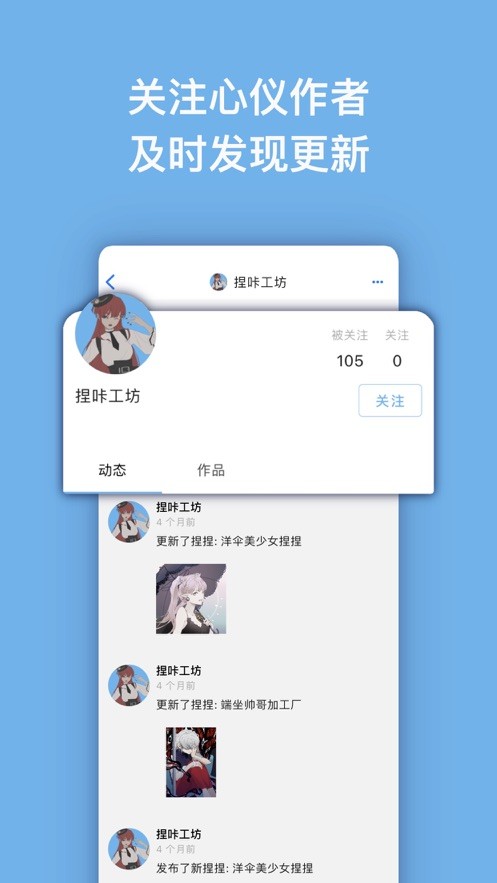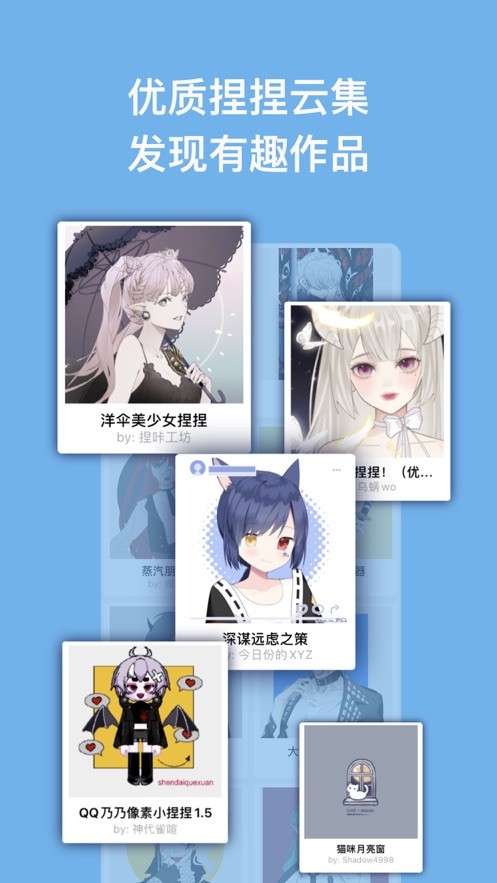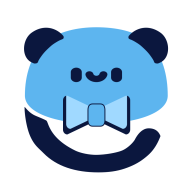
捏咔免费版是充满乐趣味的创作软件,专门为二次元爱好者打造的,在这里你可以自由的diy捏脸,还可以在社区和其他人一起分享互动,所有的图片都是可以免费保存到本地的,非常的实用便捷。汇聚了众多“捏捏”作品的平台,你可以使用画手们提供的模组,自由组装配件,“捏”出各式各样的新角色。
2025-10-29
资源下载
相关推荐TUIJIAN












配置要求
应用大小: 47.47M
游戏版本: v1.1.18
包名: com.nekaapp
MD5: FDB942D22DDE33B3E285DDC7CF69A8FA
系统要求: 安卓4.4以上
更新时间: 2025-10-28 17:49
语言: 中文
开发商: 上海象多网络科技有限公司
应用权限: 查看权限
隐私说明 : 点击查看
特点
相关介绍
1、通过组合五官、发型、服饰等模块,自由搭配出专属角色造型,捏出你心中的理想形象。

2、内置调色工具让你轻松调整每一处细节色彩,打造独一无二的角色风格体验。

3、关注喜欢的捏脸作者,第一时间获取他们发布的新作品和创作动态内容。

4、记录自己的捏脸创作轨迹,也能浏览他人印迹,交流创作灵感与心得。

捏咔App如何使用邀请码?
如果您已经获得了邀请码,请参考以下步骤激活身份:
1、进入后台。

2、点击“成为画手”按钮。
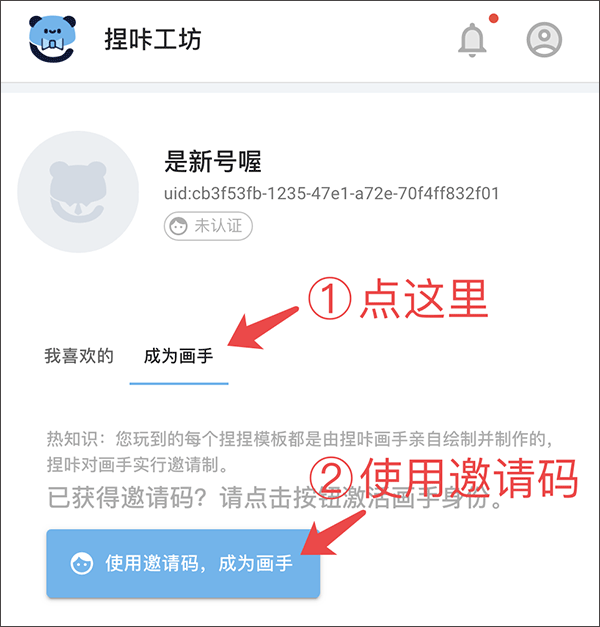
3、输入邀请码即可。
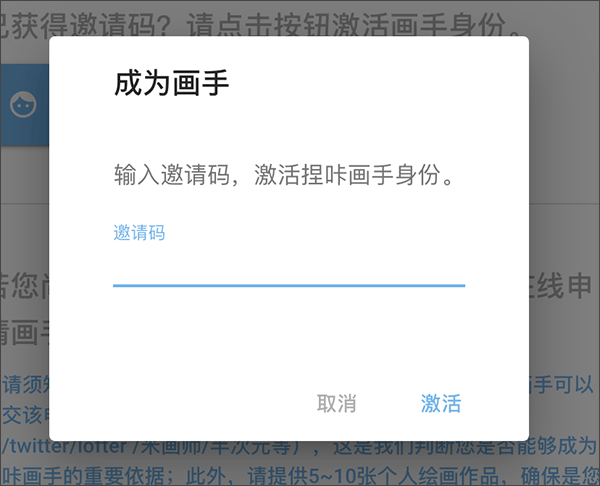
捏咔Neka如何创建并上传DLC
DLC功能能够帮助作者和游玩者很好地分类并查找某种主题的部件。
想要创建一个DLC作品,首先您需要有一个已经上架的捏人作品。
方式一:
1、在捏咔工坊点击右下角的加号展开创建,点击“创建 DLC”。

2、在作品列表中选择你想要进行扩展的作品。
方式二:
1、在捏咔工坊中选择想要创建DLC的作品,点击展开作品右上角的菜单。

2、选择“创建DLC”。
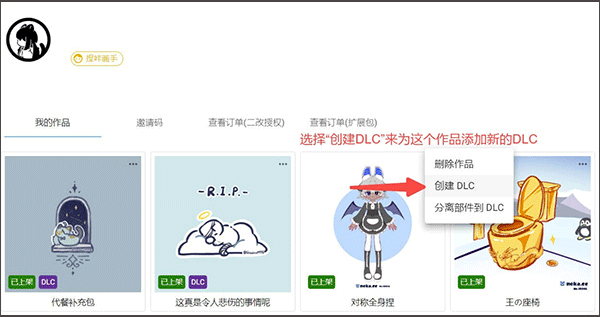
捏咔app怎么单独调色?
1、首先创建一个调色板,根据用途来命名,比如我要给人物的头发调色,则将调色板命名为“发色”。
2、找到需要统一换色的部位,把它们与这个色板关联起来。
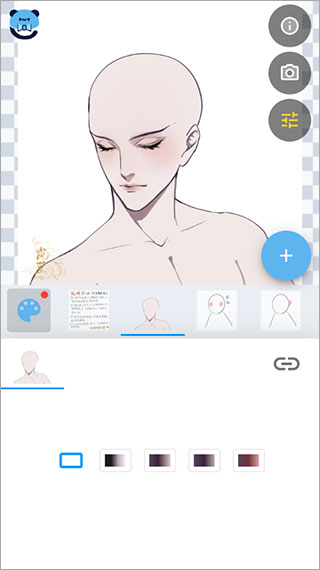
3、在这个示例中,我们需要给头发换色,所以把前发、后发都关联到“发色”色板。(如果还有鬓发、增发等,只要需要联动换色,就一并关联上)

4、回到刚才的调色板,点击一下这个调色板(点击空白处就能展开,然后可以看到+号),为它新增一个颜色。
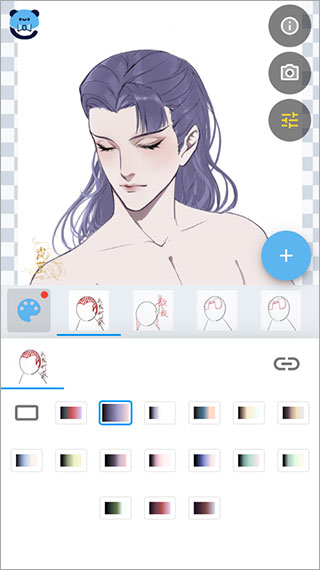
5、点开这个颜色,会出现一个渐变条,再点击上面的滑块,就可以给头发调色了(点击滑块可以改色和删除色块,点击渐变条的不同位置可以新增滑块)。
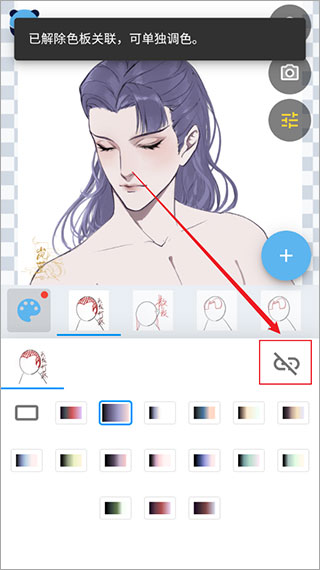
6、给色板加入更多颜色,在调试区试玩一下吧。
捏咔怎么捏人
1.打开捏咔,点击【登录】登录或注册一个账号;
2.登录后,上下滑动选择一个自己喜欢的作品,点击进入即可捏人;
3.通过每个选项,选择需要的装饰来修改作品上的内容,打造你喜欢的作品;
4.编辑完成后,点击右侧的【相机】,长按或者直接右键选择保存,也可以选择【原画导出】。
捏咔APP软件优势
1、玩家可以发散自己的思维,创造更多独一无二的角色,在这里尽情的施展你的魅力。
2、真正的做到真正意义上的千人千面,添加一些小配饰,让你的人物更加凸显特质。
3、一改传统软件的单调发色,各种渐变色非常的时尚,还有很多细节都能随心创造。

捏咔APP软件优点
1、借助强大的捏脸工具,您可以轻松地在线设置并展示您的想法。
2、您可以自由定制妆容,给您带来更多捏脸体验,过程非常简单。
3、可以任意尝试各种面部类型,你可以在这里更方便地找到你想要的脸。
捏咔app功能介绍
1、个性化头像定制:提供海量精选模板,3秒快速生成专属头像,支持自定义编辑,打造独特个人形象。
2、创意素材库:每日更新1000+潮流素材,自由组合贴纸、相框、滤镜等元素,激发无限创作灵感。
3、智能壁纸系统:操作简单直观,全程0收费,支持一键生成匹配手机尺寸的个性化壁纸。
捏咔app软件内容
1、让你可以快速就挑选到自己满意的那一个,让你通过本app可以随心制作出属于自己独一无二的头像。
2、每有大量的素材都可以在线获取,各种各样的素材搭配上不一样的贴纸和图像框可以碰撞出不一样的火花。
3、使用起来也非常的简单,而且全程使用都是免费的,还可以在线设置各种不一样的壁纸。

捏咔APP软件优点
1、捏咔免费版下载在线发现有趣作品,各种不同风格的捏脸作品供用户参考,享受优质捏脸。
2、自由组合选择,拥有独一无二的作品,用自己喜欢的搭配来创作,用户的体验感更好。
3、高清画质可以在线下载,所有的捏脸作品都能免费使用,随时随地打开来捏脸创作哦。
4、用户们可以激情的进行搭配使用,这里有大量优质表情包都在这里,完成自己想要做的事情。

捏咔app软件功能
1、是一个线上可以捏人创作分享的平台,可以云端制作人气的头像。
2、更多模板,素材可以选择,随时可以自由创作虚拟的卡通人物形象
3、可以一站式的使用,非常好用的一款虚拟图片制作的一个软件。
软件有什么作用
1、海量的捏脸资源在线提供,更多的捏脸作品可以让大家进行欣赏;
2、每天都有大量的资源更新,让每个用户可以根据自己的喜好来捏脸创作,作为良好的参考。
3、捏咔免费版下载使用不同的素材资源获得独特的个性头像,丰富的素材可以让玩家根据自己的喜好来选择使用。
4、玩家可以通过自己的审美打造出全新的头像,每一位用户们在这里都是可以发挥出自己的潜在能力的。
捏咔app软件特色
1、是用户服务的头像在线制作软件,采取了更为智能有趣的方式。
2、让我们按照个人喜好轻松打造不同类型与风格的社交、游戏头像。
3、参考着去进行制作就可以感受到颇多惊喜了,玩法真的不错哦。
捏咔APP软件解析
1. 自由创作:用户可根据个人喜好自由组合素材,创作出自己独特的人物形象。
2. 多样的配件:该软件提供了广泛的配件供用户选择,满足不同的风格和需求。
3. 社区互动:用户可以在软件社区与其他玩家交流互动,分享作品,获得灵感。
4. 全球艺术家作品:该软件汇集了来自世界各地艺术家的作品,让用户欣赏和学习各种绘画风格。
编辑器教程
1、部位
(1)部位的基本操作
在界面右侧的每一栏对应着你的每一个部位,即游玩区选择大类的地方。
①展开部位:点击展开部位来展开,使得你可以对这个部位进行更多的操作。
②删除/新建:点击右下角的删除「部位名称」来删除这个部位;在整个编辑栏的右上角点击加号来新建一个空白的部位。
③上传/更换小图标:在单个部位栏的最左边上传您的部位小图标,这个小图标将会显示在游玩的选择大类的地方。
注:请尽量上传能够清晰描述您这个部位是什么的图片,这样游玩者在捏捏的时候就能快速地找到自己需要捏的部位在哪。
④命名部位:在小图标右侧的文本框内给你的部位命名,命名的名称并不会在游玩区展现出来,所以请放心地使用能让你自己觉得更方便更好认的部位名称吧。
注:清晰的部位命名能够在你制作部位更多更复杂的作品时提供很多便利。
(2)捏咔app设置部位属性/功能
点击展开部位右侧的纵向省略号来设置这个部位的属性。
①必选:勾上必选能够使您这个部位成为必选部位,也就是无法卸下,必须从中选择一个选项的部位;取消勾选时,这个部位就允许不被选中任何一个选项。
②裁剪缩略图:勾上裁剪缩略图能够使您这个部位在游玩区展示时裁剪掉周边的透明部分,使其能够更清晰直观地显示给游玩者。
注:裁剪缩略图并不会对您的原素材进行裁剪,仅是能够更便利的显示,所以请放心勾选。
③移动/旋转/放大:目前的移动功能仅支持无限制的移动,如果您想让这个部件能够移动、旋转或放大,只需要点击对应功能左侧的展开,然后选择无限制。
(3)层级
点击最右侧的三角来进入这个部件以下的层级,具体功能请见层级功能。
(4)调整部位次序
在新建部位的左侧有一个调整次序的按钮,点击后以拖动的方式来调整部位的次序。
部位的次序将决定游玩区的捏捏部位顺序。
Tips1:部位的次序对于捏捏游玩体验是很重要的一部分!推荐将主要的部件设置较靠前的位置,将有关的部件放在一起。
部位的次序与图层高度无关,图层高度取决于层高。
Tips2:在移动设备上使用拖动时,可能会较为困难,推荐将浏览器缩小到无法左右移动时然后进行拖动尝试。
2、层
在部位中,每一横排部件叫做一层。使用层功能能够使你在游玩区的单个部件具有不同的层高、进行局部调色等更丰富的功效效果。
(1)层的基本操作
①删除层:点击部位内右下角的删除层之后,原本用于填写层高的位置将会变成一个垃圾桶图标,点击该图标来删除这一层。在删除之后,再次点击删除层来结束你的操作。
②添加层:在展开的部位中点击左下角的添加层来得到新的层。
③层高:每一层的层高都各自独立,需要单独设置。
当你需要一个部件具有不同的层高时就可以使用此功能。
(2)关联调色(层)
在层的右侧,点击层高上方的省略号展开,点击关联调色,选择你需要关联的色板。它仅会对你绑定的这一层起效,对这个部位内的其他层是不起效的。当你需要对一个部件中的某个部分进行单独调色时,不如试试将该部分进行分层上传之后对该层绑定色板吧。
(3)混色模式
您可以对这层设置混色模式,这将会改变这一层素材的混色效果。
注意:当前不支持同时设置混色模式和移动功能,如果同时设置了混色和移动,可能会导致一些错误。
(4)绑定部位
当一个层使用了绑定部位之后,这层素材的显示将取决于被绑定的部位。
在游玩时,当被绑定的部位中没有部件被选中,那么这层也不会显示;
当被绑定的部位中有部件被选中,这层才会正常显示。
3、部件
(1)上传/删除/预览部件
展开您需要上传素材的部位,点击上传来上传你的素材。
Tips:在捏咔app中进行上传时您可以一次选中多个素材来进行批量上传。
将鼠标移至部件上(移动设备轻点部件),点击该部件右上角的“X”来删除这个部件;点击正中央出现的眼睛图标来在游玩区预览这个部件被选中时的效果。
(2)层
每一横排部件叫做一层,点击部位左下角的添加层来增加层,在层最右侧来对这层进行更多的设置。
层功能的详细解说请下滑见层功能的介绍。
(3)层高
在层的最右侧进行层高的关联操作,详细功能介绍请见层高规划。
层高就像是绘画软件中的图层高度。
注:当您在关联层高时,并不建议将许多部件关联到同一层高上,请尽量让部件们拥有自己专属的层高。
(4)关联调色
您可以使用部位内下方的关联调色来给整个部位设置调色板,也可以使用层右侧省略号内的关联调色来给一层部位设置调色板。
具体的调色功能请见《调色功能》。
(5)调整部件次序
点击部位内下方的调整次序来进行调整您这个部位内的部件次序。
Tips:同样的,在移动设备上使用拖动时,可能会较为困难,
推荐将浏览器缩小到无法左右移动时然后进行拖动尝试。
(6)调整层级
点击部位内下方的调整层级来更改整个部位的层级位置。
关于层级功能请见《层级功能》。
(7)复制
点击部位内下方的复制来复制整个部位。
复制出的部位副本会位于当前层级的最末端。
Tips∶如果有需要,请不要忘记对副本的小图标、名称和层高进行修改。